WindowsPCの「無変換」「変換」キーをMacの「英数」「かな」に、ついでに「caps lock」を「ctrl」に変更
|
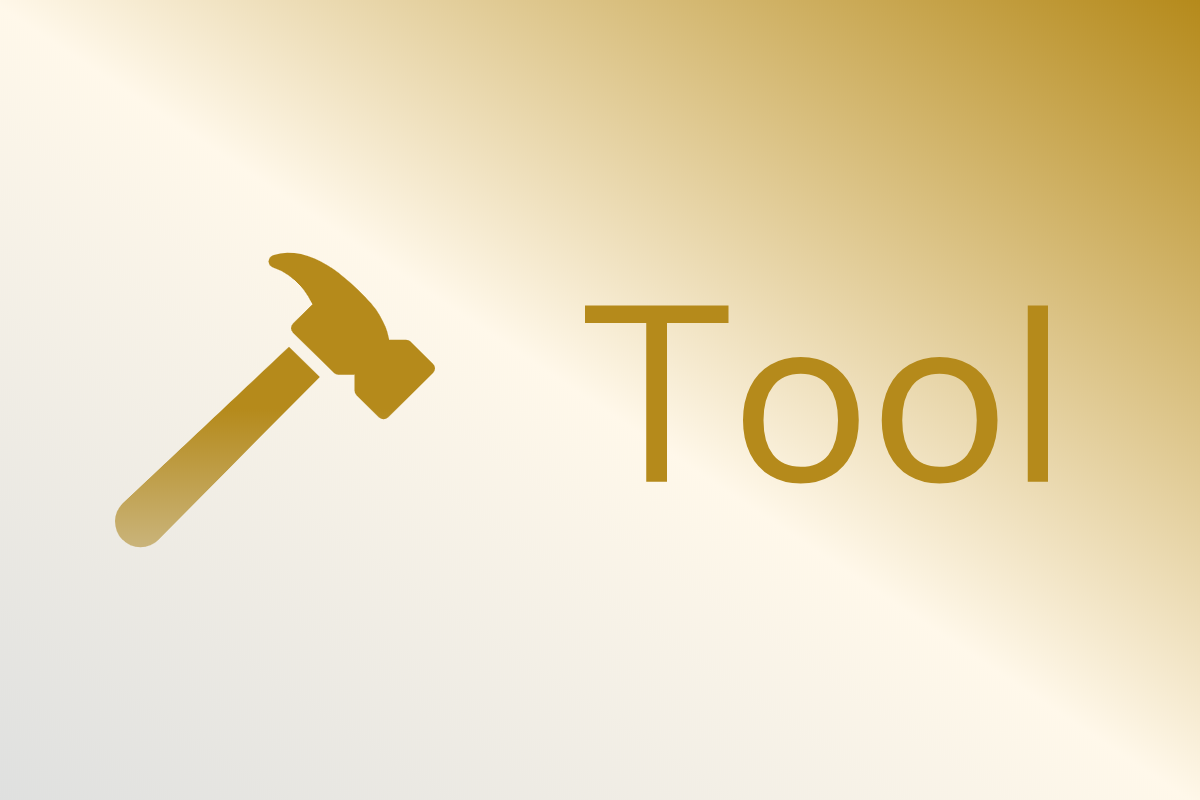
次のプロジェクトが無事決まりましたが、貸与PCがWindows10とのことでした。そこで久しぶりにWindows10で環境構築をしていたのですが、長らくMacbookを使ってきたので体がWindowsのキーに対応してくれません!
特に半角英数字とかなの変換が辛いので、「無変換」をMacの「英数」に、「変換」を「かな」になるよう修正します。あと「caps lock」はいらないので「ctrl」キーにします。
Table of Contents
「変換」「無変換」キーの変更
「無変換」を「英数」に、「変換」を「かな」にします。
まず こちらからGoogle日本語入力をダウンロード し、インストール。
その後Microsoft IMEから「Google日本語入力」に変更。
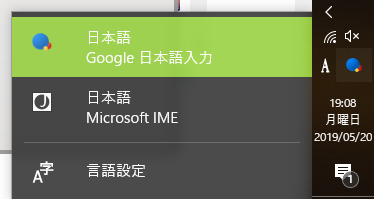
「A」または「あ」の箇所を右クリック→プロパティをクリック
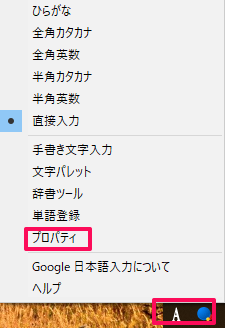
キー設定の「編集」をクリック
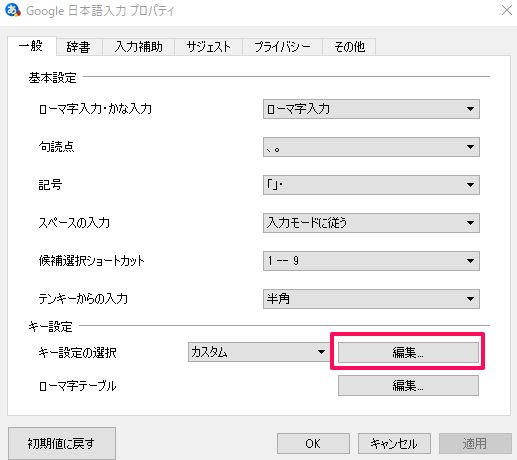
入力キーが「Henkan」となっている箇所をすべて「IMEを有効化」に、「Muhenkan」を「IMEを無効化」に設定します。
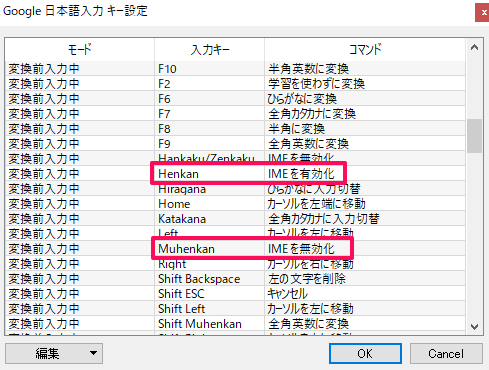
変更したら「OK」→「適用」とクリックし、設定完了です。
「caps lock」の変更
caps lockをctrlに変更します。
適当な場所にtxtファイルを作成して下記をコピぺし保存
Windows Registry Editor Version 5.00
[HKEY_LOCAL_MACHINE\SYSTEM\CurrentControlSet\Control\Keyboard Layout]
"Scancode Map"=hex:00,00,00,00,00,00,00,00,02,00,00,00,1d,00,3a,00,00,00,00,00
Windows Registry Editor Version 5.00 の次の行は一つ空けます。
保存後、拡張子をtxtからregに変更しダブルクリック。
適用した後再起動すれば設定が反映されます。
まとめ
ひさびさのWindowsは大変ですが弘法筆を選ばずと申しまして、道具に左右されない、つよつよエンジニアになりたいと思います。